Panduan Pengguna iCloud
- Selamat Datang
-
-
- Daftar masuk dan gunakan iCloud.com
- Sesuaikan dan gunakan jubin halaman utama
- Jemputan Apple
- Keynote
- Numbers
- Pages
-
- Gambaran keseluruhan Foto di iCloud.com
- Lihat foto dan video anda
- Layari foto atau video mengikut tarikh
- Sembunyikan foto dan video anda
- Muat naik dan muat turun foto
- Tambah atau edit tajuk, kapsyen atau metadata lain
- Susun foto dan video
- Tambah foto dan video pada Kegemaran
- Mainkan tayangan slaid foto
- Padam dan pulihkan foto dan video
- Pulihkan fail dan maklumat
- Gunakan iCloud pada peranti Windows anda
- Dapatkan bantuan lanjut dengan iCloud
- Legal notices and acknowledgements
- Copyright and trademarks

Baca e‑mel dalam Mel di iCloud.com
Anda boleh melihat mel yang dihantar ke alamat e‑mel @icloud.com dan sebarang alias dalam Mel di iCloud.com. Jika anda melanggan iCloud+, anda juga boleh melihat mel yang dihantar ke alamat domain e‑mel tersuai anda.
Nota: Domain E‑mel Tersuai tidak tersedia di semua negara atau rantau.
Baca e‑mel
Pergi ke icloud.com/mail, kemudian daftar masuk ke Akaun Apple anda (jika perlu).
Pilih Peti Masuk dalam Senarai Peti Mel.
Jika anda mahu melihat senarai e-mel dalam folder mel yang berlainan, pilih folder tersebut. Contohnya, pilih Dihantar untuk melihat senarai e‑mel yang telah anda hantar.
Pilih e‑mel dalam senarai e‑mel anda.
Dalam senarai e‑mel anda, e‑mel dilabelkan dengan ikon berikut:
Ikon | Penerangan | ||||||||||
|---|---|---|---|---|---|---|---|---|---|---|---|
E‑mel belum dibaca. | |||||||||||
E‑mel mengandungi lampiran. Lihat Muat turun lampiran e‑mel daripada Mel di iCloud.com. | |||||||||||
E‑mel yang anda telah balas. Lihat Balas atau majukan e‑mel dalam Mel di iCloud.com. | |||||||||||
E‑mel yang anda telah majukan. Lihat Balas atau majukan e‑mel dalam Mel di iCloud.com. | |||||||||||
E‑mel yang anda telah benderakan. Lihat Cari, tapis dan benderakan e‑mel dalam Mel di iCloud.com. | |||||||||||
Semak e‑mel baharu
E-mel anda dikemas kini secara automatik, tetapi anda juga boleh menyegar semula e-mel secara manual.
Pergi ke icloud.com/mail, kemudian daftar masuk ke Akaun Apple anda (jika perlu).
Pilih
 di bahagian atas Senarai Peti Mel.
di bahagian atas Senarai Peti Mel.
Tandakan e‑mel sebagai belum dibaca
Pergi ke icloud.com/mail, kemudian daftar masuk ke Akaun Apple anda (jika perlu).
Pilih satu atau lebih e-mel yang ingin anda tandakan sebagai belum dibaca dalam senarai e-mel anda:
Pada telefon atau tablet: Ketik Edit di bahagian atas senarai e-mel, kemudian ketik
 di sebelah satu e-mel atau banyak e-mel.
di sebelah satu e-mel atau banyak e-mel.Pada komputer: Klik e-mel. Untuk memilih berbilang e-mel, Command-klik (pada Mac) atau klik dengan menahan Control-klik (pada peranti Windows) e-mel tersebut.
Pilih Tandakan atau
 , kemudian pilih Tandakan sebagai Belum Dibaca.
, kemudian pilih Tandakan sebagai Belum Dibaca.
Petua: Jika anda menggunakan komputer, anda juga boleh menahan penuding anda di atas e-mel dalam senarai e-mel, klik ![]() , kemudian pilih Tandakan sebagai Belum Dibaca.
, kemudian pilih Tandakan sebagai Belum Dibaca.
Tunjukkan bilangan semua mesej belum dibaca pada ikon app Mail
Jika anda menghidupkan kategori, kiraan lencana untuk app Mail menunjukkan bilangan mesej belum dibaca dalam kategori Utama anda. Anda boleh memilih untuk menunjukkan jumlah bilangan mesej belum dibaca dalam semua kategori.
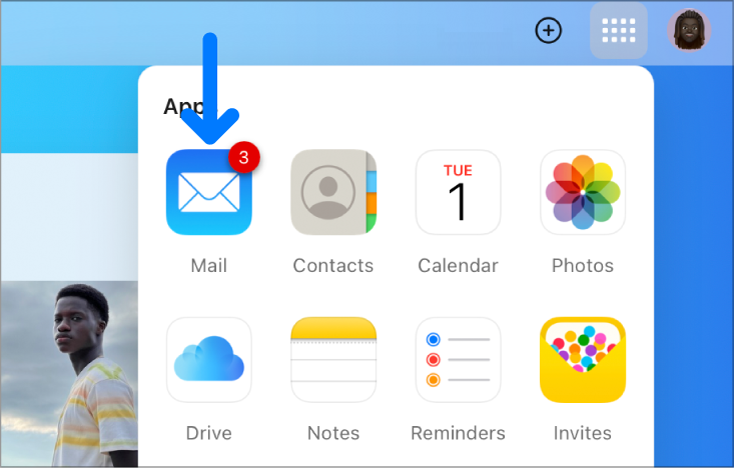
Pergi ke icloud.com/mail, kemudian daftar masuk ke Akaun Apple anda (jika perlu).
Pilih
 di bahagian atas Senarai Peti Mel, kemudian pilih Seting.
di bahagian atas Senarai Peti Mel, kemudian pilih Seting.Pilih Kategori dalam bar sisi, pergi ke Kiraan Lencana, kemudian pilih Semua Mesej Belum Dibaca.
Jika anda tidak dapat membaca e‑mel kerana e‑mel disulitkan, buka e‑mel dari salah satu peranti yang dipercayai anda. Lihat Apakah itu e-mel yang ditandatangani secara digital dan e-mel yang disulitkan?




